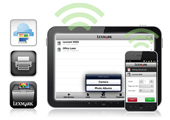До появления героя нашего сегодняшнего теста семейство сканеров компании Brother было представлено двумя моделями: DS-600 и DS-700D. И обе эти модели позиционируются в другом сегменте, в классе мобильных, компактных сканеров, главное достоинство которых именно в компактности.

Brother ADS-2100
Новая модель — Brother ADS-2100 — это настольный документ-сканер, предназначенный для использования в офисе и дома для сканирования в первую очередь документов.
Конечно же, функциональность Brother ADS-2100 сканированием документов не ограничивается, но обо всем по порядку. О чем хочется сказать сразу — Brother ADS-2100 показал себя исключительно дружелюбным, приятным в использовании устройством с простым, но продуманным управлением. Итак…
Технические характеристики Brother ADS-2100
 |
Тип сканера | протяжный |
| Тип датчика | CIS | |
| Объем установленной памяти | 256МБ | |
| Частота процессора | 400МГц | |
| Интерфейс | USB 2.0 Hi-Speed (USB-разъем типа B) | |
| Совместимость | Windows XP, Windows Vista, Windows 7, Mac OS X 10.5.8, 10.6.x, 10.7.x, Linux | |
| Оптическое разрешение сканирования | 600х600dpi | |
| Интерполированное разрешение | 1200х1200dpi | |
| Внешняя глубина цвета | 24 бита | |
| Количество оттенков серого | 256 уровней | |
| Устройство автоподачи | двустороннее | |
| Емкость устройства автоподачи | 50 листов | |
| Скорость сканирования (цвет. и ч/б) | до 24 листов/мин. | |
| Источник электропитания | 220–240В, 50/60Гц | |
| Потребляемая мощность при работе | около 18Вт | |
| Потребляемая мощность в режиме готовности | около 7Вт | |
| Потребляемая мощность в спящем режиме | около 1,5Вт | |
| Габариты | 299х179х220мм | |
| Масса | 3,3кг |
Формат бумаги, несколько листов (автоподача):
- ширина - от 51 до 215,9 мм
- длина - от 70 до 297 мм
Формат бумаги, один лист:
- ширина - от 51 до 215,9 мм
- длина - от 70 до 863 мм
Варианты сканирования:
- Сканирование в файл,
- Сканирование в папку,
- Сканирование на FTP-сервер,
- Сканирование в программу OCR (распознание текста),
- Сканирование для отправки по электронной почте,
- Сканирование напрямую на USB-накопитель без подключения к компьютеру.
Комплектация
Сканер Brother ADS-2100 поставляется в фирменной коробке с фотографией сканера на лицевой стороне, с соответствующей маркировкой, штрих-кодами, кратким описанием устройства и его техническими характеристиками (на 13 языках) — в общем, ничего особо примечательного в упаковке нет. Внутри коробки мы находим само устройство, закрепленное пенопластовыми вкладышами, сетевой шнур, кабель USB (тип A/B, с одного конца обычный, широкий штекер, а с другого — квадратный 7х8мм), два пластиковых конверта для сканирования (офисного формата и маленький для визиток и пластиковых карт), DVD-диск с драйверами и программой установки сканера, а также две брошюрки — «Руководство по безопасности устройства» и «Руководство по быстрой установке».

Стандартная комплектация Brother ADS-2100
«Руководство пользователя» присутствует не в качестве отдельной книжицы, а записано CD-диск, идущий в комплекте со сканером. Хотя, как потом выясняется, такое руководство не особенно и нужно, управление сканером до неприличия примитивно и интуитивно понятно. Практически все указания по сканированию уместились на одну страницу «Руководства по быстрой установке», и состоят они из трех пунктов: (1) убедитесь, что устройство подключено к компьютеру, (2) загрузите документ, (3) нажмите клавишу (впрочем, подробное руководство пользователя в формате HTML можно найти на идущем в комплекте диске DVD, также оно доступно на сайте производителя).
Внешний вид
Внешне сканер протяжного типа напоминает струйный принтер: сверху держатель для загрузки бумаги (в данном случае, сканируемого документа), снизу выходной лоток.
В закрытом состоянии перед нами просто пластиковая коробочка с логотипом на верхней глянцевой крышке. Подняв эту крышку вверх, мы открываем доступ к механизму подачи бумаги (документа для сканирования) — собственно, сама крышка и является держателем для бумаги. Устройство фиксации крышки в открытом положении выглядит вполне надежно, а сама крышка не то, чтоб массивна, но такая толстенькая, как минимум в сантиметр толщиной, так что конструкция Brother ADS-2100 представляется основательной и долговечной.
Выходной лоток — пластмассовый поддон укрепленный ребрами жесткости — вытягивается снизу, из-под устройства. Дополнительно, из этого поддона вперед раскладывается ограничитель для поддержки бумаги. Вот этот ограничитель, по сути, просто квадратная пластина, хоть и крепкая, но выполнена она из пластмассы, так что в нерабочем состоянии ее лучше складывать. Кстати, большая часть брошюры «Руководство по безопасности устройства» посвящено тому, что сканер надо устанавливать на столе непременно так, чтобы раскладывающийся выходной лоток не выступал за пределы столешницы, дабы случайно его не зацепить.
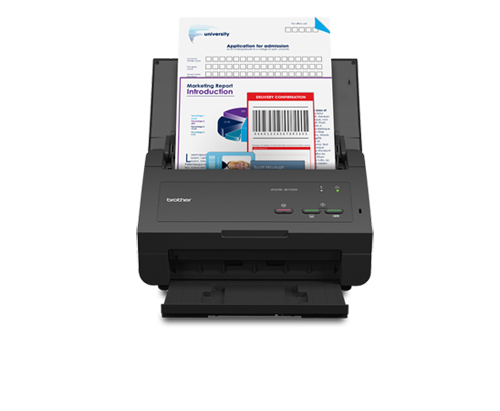
Органы управления Brother ADS-2100 устроены логично
У сканера Brother ADS-2100 минимальный набор органов управления — три кнопки и два светодиодных индикатора (красный и зеленый) на лицевой панели.
Красный светодиод — это индикатор ошибки. Он загорается при замятии бумаги и при обнаружении других различных ошибок. Зеленый — индикатор питания. Горит непрерывно или мигает, сигнализируя об определенном состоянии устройства (таблица сигналов индикаторов занимает в «Руководстве по быстрой установке» три страницы).
Три кнопки управления это:
- Клавиша «Стоп», выполняющая функции отмены задания, выхода из спящего режима, выхода из состояния ошибки, отключения режима удаленной настройки,
- Клавиша «Сканирование на ПК»,
- Клавиша «Сканирование на USB».
Две последние клавиши снабжены своими индикаторами (узкими светящимися полосками, расположенными прямо по центру клавиш) и выполняют функции выхода из спящего режима и запуска сканирования документа с сохранением файла соответственно на компьютер или подключенный непосредственно к сканеру флеш-накопитель.

Brother ADS-2100 достаточно компактен
У сканера два интерфейсных разъема USB. Один — плоский, тип A, для подключения флеш-накопителя — расположен на правой стороне корпуса. Второй — квадратный, тип B, для подключения сканера к компьютеру — находится сзади устройства. Там же — на тыльной панели сканера — разъем для подключения шнура питания и слот для замка Kensington.
Подключение, установка, сканирование
Подключение Brother ADS-2100 к компьютеру длится буквально пару-тройку минут. Для установки сканера предлагается загрузить прилагаемый DVD-диск и запустить с него программу установки, после чего требуется просто следовать инструкциям диалогового окна. При необходимости (в случае отсутствия загрузочного DVD-диска или дисковода DVD) программу установки сканера и все необходимые драйверы можно загрузить с сайта производителя.
После инсталляции пакета программ на компьютере появятся необходимые инструменты для работы со сканером: ControlCenter, Status Monitor, «Инсталляционная диагностика», «Удаленная настройка», «Руководство пользователя», «Помощь, вопросы и ответы».
Собственно сканирование на компьютер и удаленная настройка сканера для автономной работы с USB-флешкой выполняется программой ControlCenter, которая может работать в двух режимах: стандартном и расширенном (выбор режима будет предложен при первой загрузке программы ControlCenter, но сменить режим можно и после). При этом работа со сканером — как в стандартном, так в расширенном режимах — не вызывает никаких затруднений и, практически, не требует обучения. Все настройки интуитивно понятны.
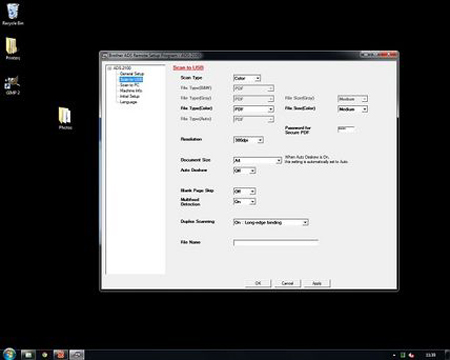
Интерфейс Brother ADS-2100 дружелюбен
В подробном описании интерфейса ControlCenter, пожалуй, особой необходимости нет. Просто перечислим возможный выбор опций сканирования. Brother ADS-2100 может сканировать документ как изображение, сохраняя его в файл (в форматах: bmp, jpeg, tiff, многостраничный tiff, png, pdf, сжатый pdf, защищенный pdf, xps) или загружая непосредственно в программу обработки изображения (выбирается в ControlCenter из списка установленных на компьютере программ).
Возможен вариант сканирования в OCR — сканирование документа и преобразование его в текст (поддерживаемые текстовые форматы: html, xls, rtf, wpd, txt).
Так же документ можно отсканировать сразу в файл без загрузки в программу. При этом получателем отсканированного файла можно указать локальную папку, папку на FTP-сервере или клиент электронной почты.
Ну и, несомненно, интересен упоминавшийся уже режим сканирования в файл, с загрузкой этого файла на подключенный напрямую флеш-носитель (без участия компьютера).
Тест
Качество сканирование стандартно для сканеров с CIS-датчиками. Возможные установки — разрешение, тип и битность сканирования, яркость, контраст и пр. — такие же, как и в любом другом сканере. Пожалуй, единственное (и существенное, качественное) отличие сканера протяжного типа — это скорость.
Скорость сканирования Brother ADS-2100 в техническом описании на сайте производителя определена так: «до 24 страниц в минуту» (до 24 изображений при одностороннем и до 48 изображений при двустороннем сканировании). Но как мы понимаем, скорость сканирования любого сканера зависит от многих факторов. И вполне можно себе представить, что в некотором — оптимальном — режиме данному аппарату по силам отсканировать «до 24 стр/мин». Но нас интересуют не условные цифры, а реальная скорость работы в обычных условиях. Поэтому мы подвергли сканер Brother ADS-2100 небольшому испытанию.
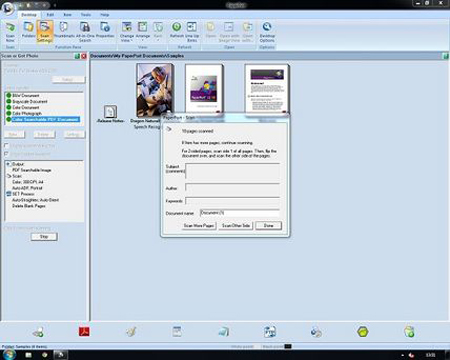
Работа с отсканированными изображениями не вызовет сложностей
Тест простой: вооружившись пачкой распечаток (формат А4) и секундомером, приступаем к замерам скорости сканирования при всех возможных вариантах и комбинациях — цветной/серый/черно-белый тип сканирования, типы файлов jpeg, pdf, tiff, двустороннее/одностороннее сканирование, разрешение 150, 200, 300, 600, 1200dpi.
Сканирование производилось в двух режимах: (1) сразу в файл на компьютер и (2) напрямую на USB-флешку без участия компьютера.
Сканирование в файл на компьютер это процесс, заключающий в себе три действия: (1) запуск сканирование, отправка команды с компьютера на сканер, (2) механическая протяжка документа в сканере и съемка данных датчиком сканера, (3) считывание данных со сканера на компьютер, обработка и сохранение файла.
Пункт первый — запуск сканирования — длится 2-3 секунды независимо от разрешения, качества сканирования и количества страниц, это просто отправка команды на сканирование. Этими 2-3 секундами можно пренебречь.
Пункт второй — механическая протяжка листов — также совершенно не зависит от качества сканирования, разрешения, цветности и пр. Как ни странно, на длительность этого процесса не влияет даже то, одностороннее или двустороннее производится сканирование. Два датчика Brother ADS-2100 сканируют лист с двух сторон одновременно. А скорость протяжки листа всегда одинакова и не превышает 3 секунд.

Brother DS700D - мобильный сканер
Собственно, вот эта скорость механической протяжки листа — до 3 секунд — и указывается производителем в качестве скорости сканирования. Дальше интересней. Пункт третий — считывание и обработка данных — естественным образом зависят от объема файла, алгоритма обработки файла, степени его сжатия, мощности компьютера и, например, его загруженности в данный момент. По сути, длительность этой операции обусловлена многими факторами, которые трудно учесть и точно предусмотреть.
При этом оба процесса — механическое сканирование и обработка данных — выполняются одновременно, но если бумага протягивается с неизменной скоростью 1 лист в 3 секунды, то считывание данных может длиться и длиться и длиться уже после завершения сканирования. Нами были получены следующие результаты (напоминаем, что конкретные показатели зависят от множества факторов и приведенные ниже конкретные цифры следует рассматривать только в качестве ориентировочных, для сопоставления скорости сканирования в различных режимах). Средняя скорость считывания и обработки при одностороннем сканировании в файл формата jpeg, pdf или tiff равна:
- с установленным разрешением 150dpi — ориентировочно 5 сек. на 1 лист,
- с разрешением 200dpi — примерно 6-7 сек.,
- с разрешением 300dpi — 9-10 сек.,
- 400dpi — 16-18 сек.,
- 600dpi — 36-42 сек.,
- 1200dpi — от 2,5 до 4 мин.
Как мы видим, с увеличением разрешения увеличивается и разброс данных.
При этом длительность обработки на больших dpi зависит не столько от формата файла (jpeg, pdf или tiff) и его размера, сколько от степени обработки и алгоритма сжатия (а, следовательно, необходимых ресурсов, которые затрачивает на это уже ПК, а не сканер). Впрочем, при оптическом разрешении датчиков в 600dpi сканировать с разрешением в 1200dpi особого смысла нет, да и для документации вполне достаточно 150-200, максимум, 300pdi. А при таких разрешениях скорость сканирования вполне приемлема.
В результате, фактическая скорость сканирования на ПК равна:
- с разрешением 150dpi — максимум 12 листов/мин.,
- с разрешением 200dpi — около 9 листов/мин.,
- с разрешением 300dpi — около 6 листов/мин.
Сканирование с большим разрешением малопроизводительно.
Процесс сканирования напрямую на флеш-носитель отличается от сканирования и сохранения файла на компьютер. Если при сканировании на ПК механическая протяжка листа и обработка файла происходят одновременно (т.е. через сканер быстренько прогоняется стопка бумаги, и одновременно с этим, но отдельно, файлы обрабатываются и сохраняются на ПК), то сканирование на флешку выполняется дискретно, с последовательным и поочередным выполнением всех задач: сначала протягивается один лист, затем сканер замирает, данные сохраняются на флеш-носитель, далее протягивается второй лист… и так повторяется с каждым листом по очереди.
При этом выбор формата файлов предусмотрительно ограничен только jpeg и pdf. А возможное разрешение — 150, 200 и 300dpi.

Brother ADS-2100 идеален для малого офиса
Время сканирования на флешку отличается от времени сканирования на компьютер, при этом в данном режиме работы просматривается прямая зависимость скорости обработки файла от его формата (с обработкой файлов в формате jpeg процессор сканера справляется быстрее):
- 150dpi в формате jpeg — 4 сек., pdf — 6 сек.,
- 200dpi в формате jpeg — 5 сек., pdf — 8 сек.,
- 300dpi в формате jpeg — 8 сек., pdf — 15 сек.
То есть фактическая скорость сканирования непосредственно на USB-флеш равна:
- 150dpi — 15 листов/мин. в формате jpeg и 10 листов/мин. в pdf,
- 200dpi — 12 листов/мин. в jpeg и 7,5 листов/мин. в pdf,
- 300dpi — 7,5 листов/мин. в jpeg и 4 листа/мин. в pdf.
Итого
Документ-сканер Brother ADS-2100 — вне всякого сомнения, аппарат интересный. Однако, выбирая такой тип сканера (напомним, Brother ADS-2100 — сканер протяжного типа), первым делом следует соотнести его возможности с режимом предполагаемой эксплуатации. В качестве домашнего сканера — в режиме нечастого использования для сканирования одно- или малостраничных документов — Brother ADS-2100 вряд ли полностью раскроет свой потенциал и выкажет какие-то особые достоинства. Так же он явно слабоват для промышленной эксплуатации в потоковом режиме. Но для использования в небольшом офисе такое устройство выглядит вполне симпатично. И по цене — если сравнивать с ближайшими конкурентами, например, Canon DR-3010C, Canon imageFORMULA DR-M160 или Xerox DocuMate 150 — при сходных характеристиках цена на Brother ADS-2100 в 15 тыс. руб. более чем демократична.
Как несомненный плюс можно отметить:
- неплохую скорость сканирования при невысоких разрешениях в 150-200 и 300dpi,
- простоту использования, особенно при сканировании многостраничных документов,
- легкость управления и отсутствие сложных настроек,
- а также редкую для такого класса сканеров поддержку сканирования напрямую на флеш-носитель (без подключения компьютера),
- двухстороннее сканирование.


 Поделиться
Поделиться